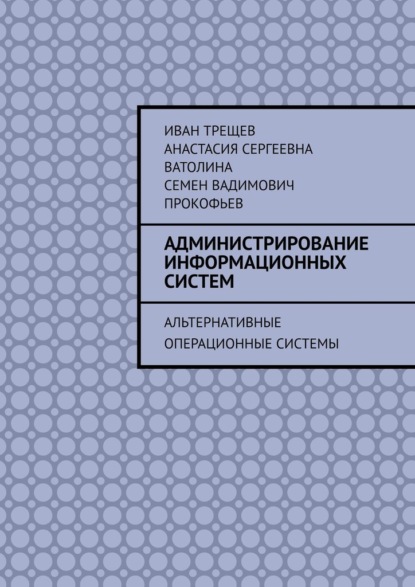По всем вопросам обращайтесь на: info@litportal.ru
(©) 2003-2024.
✖
Администрирование информационных систем. Альтернативные операционные системы
Настройки чтения
Размер шрифта
Высота строк
Поля
– разрешение доступа пользователей, которые находятся в системе Debian (рисунок 123).
– разрешаем запись (рисунок 124).
– приветствие после подключения на сервер (рисунок 125).
– разрешаем пользователю выходить дальше своей директории (рисунок 126).
– добавляем нового пользователя и вводим пароль (рисунок 127).
– сохраняем информацию пользователе (рисунок 128).
– добавляем группу для пользователя (рисунок 129).
– перезапуск сервера (рисунок 130).
– проверка работоспособности сервера (рисунок 131).
Рисунок 117 – Обновление системы
Рисунок 118 – Обновление программ на сервере
Рисунок 119 – Подтверждение обновления
Рисунок 120 – Установка FTP-сервера
Рисунок 121 – Настройка файловой конфигурации
Рисунок 122 – Запрещаем подключение анонимных пользователей
Рисунок 123 – Разрешаем доступ пользователей, которые находятся в Debian
Рисунок 124 – Разрешаем запись
Рисунок 125 – Приветствие после подключения на сервер
Рисунок 126 – Разрешаем пользователю выходить дальше своей директории
Рисунок 127 – Добавление нового пользователя и ввод пароля
Рисунок 128 – Сохраняем информацию о пользователе
Рисунок 129 – Добавление группы для пользователя
Рисунок 130 – Перезапуск сервера
Обновление списка репозиториев. Рассмотрим, как установить NTP сервер Ubuntu 18.04. Но установку любого ПО в Ubuntu выполнение следующей команды (рисунок 23): sudo apt update -y
Рисунок 131 – Выполнение команды
Она необходима для того, чтобы ОС обновила список репозиториев и имела актуальный перечень программных файлов, установленных на жестком диске.
Установим протокол NTP на Ubuntu 18.04 c длительным сроком поддержки. Вводим следующую команду (рисунок 132): sudo apt install ntp
Рисунок 132 – Установка протокола NTP
После ее получения система проверит, доступны ли ей установочные файлы и сообщит о том, какой объем памяти будет занимать программа. На экране появится запрос на инсталляцию, который нужно подтвердить, нажав клавиши Y и ENTER, либо отклонить нажатием N и Enter.
После завершения не помешает убедиться в том, что установка прошла успешно: sntp – version
Работа NTP-сервера по умолчанию строится на четырех «родных» пулах для Ubuntu. Их адреса прописаны в файле конфигурации /etc/ntp.conf. Нет прямой необходимости что-либо здесь менять, однако, есть смысл заменить пулы на те, которые расположены ближе к физическому месту нахождения сервера.
Воспользовавшись данной ссылкой https://support.ntp.org/bin/view/Servers/NTPPoolServers, можно подобрать наиболее предпочтительные для вас пулы. Воспользуемся еврпейскими пулами NTP (рисунок 132).
Рисунок 132 – Европейские пулы
Переписываем адреса пулов, открываем упомянутый файл конфигурации в текстовом редакторе (рисунок 133). Для этого служит следующая команда: sudo vim /etc/ntp.conf
Рисунок 133 – Текстовый редактор
Список пулов копируем со страницы сайта и вставляем в файл вместо тех, что были там раньше: sudo vim /etc/ntp.conf
server 0.europe.pool.ntp.org
server 1.europe.pool.ntp.org
server 2.europe.pool.ntp.org
server 3.europe.pool.ntp.org
Сохраняем файл и закрываем его. Однако, чтобы сервер синхронизировался с новыми пулами, следует перезапустить службу NTP, а затем проверить ее статус (рисунок 134). Делают это при помощи двух команд:
sudo systemctl restart ntp sudo systemctl status ntp
Рисунок 134 – Проверка статуса
Если брандмауэр UWF активен, компьютеры-клиенты не смогут получать информацию с нашего сервера. Чтобы предоставить им доступ, нужно разрешить ему работу со службой NTP, выполнив одну из указанных команд (рисунок 135):
sudo ufw allow ntp sudo ufw allow 123 / udp
Рисунок 135 – Предоставление доступа
С новыми настройками брандмауэр заработает только после перезагрузки: sudo ufw reload
Проверить, все ли сделано правильно, можно с помощью такой команды: sudo ufw status
Настройка на Debian внутреннего DNS-сервера осуществляется с помощью сервера имен BIND (BIND9), который может использоваться вашими серверами для разрешения внутренних имен хостов и IP-адресов. Это обеспечивает централизованный способ управления внутренними именами хостов и IP-адресами, что необходимо для среды, которая состоит из нескольких хостов.
Приступим к установке DNS на Debian. Нам понадобиться сервер – debian 9 – ns1 и пользователь – host1.